Inscription à Microsoft Entra ID (Android ou iOS)
Vous pouvez vérifier un utilisateur Microsoft Entra ID (anciennement Azure Active Directory) pour inscrire des périphériques mobiles Android ou iOS dans ESET PROTECT.
Vous avez besoin d'un compte utilisateur Microsoft Entra ID pour ce type d'inscription de périphérique mobile. Vous pouvez inscrire tous les périphériques mobiles via un seul lien. |
1.Dans la Web Console de ESET PROTECT, cliquez sur Plus > Paramètres > Inscription à Microsoft Entra ID.
2.Cliquez sur Obtenir un jeton pour obtenir un jeton d'autorisation.
3.Connectez-vous avec votre compte Microsoft Entra ID et acceptez l'autorisation demandée.
4.Dans Utilisateurs autorisés, sélectionnez les utilisateurs Microsoft Entra ID qui peuvent inscrire des périphériques mobiles :
•Tous les utilisateurs : tous les utilisateurs Microsoft Entra ID peuvent inscrire des périphériques mobiles.
•Uniquement les utilisateurs d'un groupe spécifique : sélectionnez un groupe Microsoft Entra ID dont les utilisateurs peuvent inscrire des périphériques mobiles.
5.Sélectionnez un Groupe parent auquel les périphériques mobiles inscrits appartiendront après l'inscription.
6.Sélectionnez la Licence pour activer les périphériques mobiles inscrits.
7.Cochez la case J'accepte le contrat de licence d'utilisateur final et j'accepte la politique de confidentialité. Consultez le contrat de licence de l'utilisateur final (CLUF), les conditions d'utilisation et la politique de confidentialité des produits ESET.
8.Cliquez sur Appliquer les paramètres pour enregistrer et appliquer tous les paramètres d'inscription sélectionnés. Vos périphériques mobiles Microsoft Entra ID apparaîtront dans la Web Console de ESET PROTECT, dans Ordinateurs avec les mêmes noms de périphériques. Vous pouvez renommer un périphérique dans les détails du périphérique.
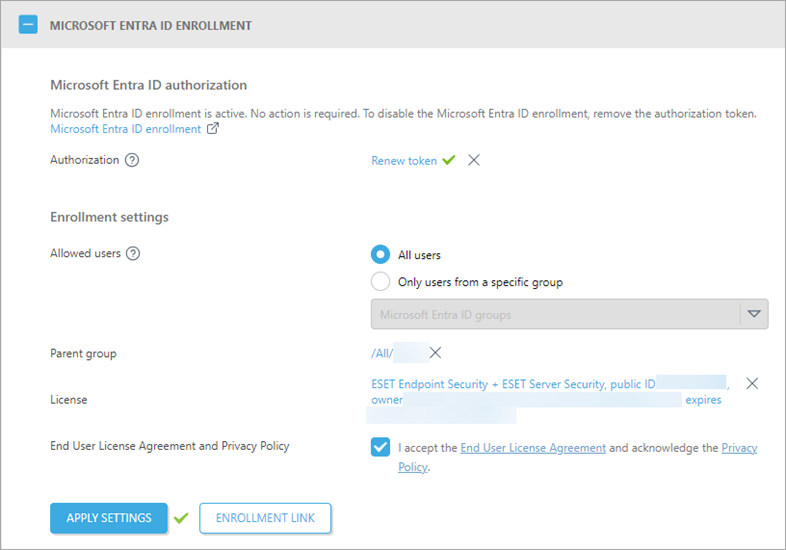
9.Cliquez sur Lien d'inscription pour afficher un lien d'inscription :
•Vous pouvez copier le lien, le balayer à l'aide d'un code QR ou l'envoyer par courriel. Un seul lien d'inscription est disponible. Il n'est pas propre à un utilisateur.
•Le lien d'inscription est valide pendant un an. Cliquez sur Renouveler le lien pour renouveler le lien d'inscription.
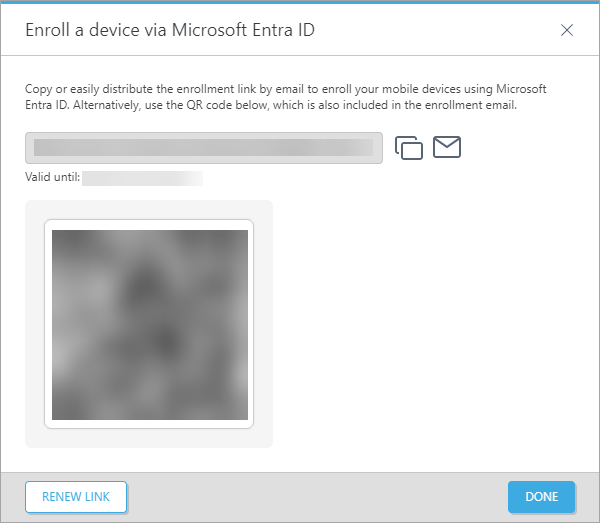
10. Ouvrez le lien d'inscription sur un périphérique mobile, connectez-vous à votre compte Microsoft Entra ID et acceptez l'autorisation demandée. Ensuite, suivez les étapes d'inscription pour Android ou iOS.
L'installation du profil a échoué Lorsque l'installation du profil échoue sur un périphérique iOS/Apple, assurez-vous qu'aucun autre profil connexe n'est installé. |
Pour inscrire des périphériques Android avec des options de saisie limitées : 1.Ouvrez le lien d'inscription dans un navigateur Web sur un ordinateur. 2.Insérez le code de sécurité généré par l'application ESET Endpoint Security pour Android sur le périphérique mobile que vous souhaitez inscrire. 3.Terminez l'inscription. |
11. Vous pouvez maintenant gérer les périphériques mobiles Microsoft Entra ID dans ESET PROTECT.
Tous les périphériques mobiles Microsoft Entra ID se trouvent dans des groupes dynamiques dédiés : inscription Microsoft Entra ID (périphériques Android) et périphériques Microsoft Entra ID (périphériques iOS).